Bu blogda, arkadaşlarımın Discord'da neden bu kadar sessiz olduklarını çözebilecek bazı çözümler sunacağız:
- Discord Ses Ayarlarını Düzeltin
- Sistem Sesini Kontrol Edin
- Discord Uygulamasını Yeniden Başlatın
- Discord'u Yönetici Olarak Çalıştırın
Bahsedilen çözümlerin her birini tek tek kontrol edelim!
1. Çözüm: Discord Ses Ayarlarını Düzeltin
Giriş veya çıkış cihazının sesi düşükse veya kapanıyorsa, arkadaşlarınızın sessiz olduğunu hissedebilirsiniz. Bu sorunu çözmek için yöntemi izleyerek Discord ses ayarlarını düzeltmelisiniz.
1. Adım: Discord'u açın
İlk olarak, “arama yaparak Discord uygulamasını başlatın. anlaşmazlık ' içinde ' Başlatmak ' Menü:
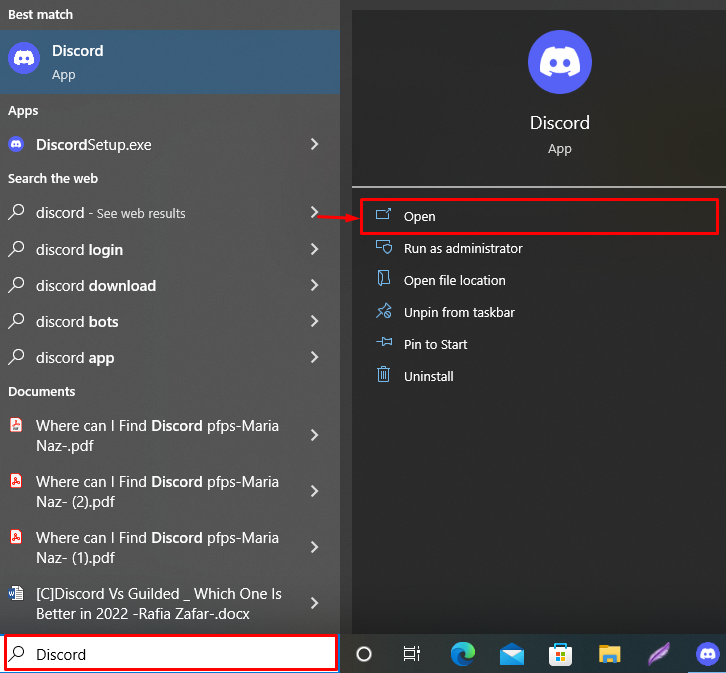
2. Adım: Kullanıcı Ayarlarına gidin
“ simgesine tıklayarak kullanıcı ayarlarına gidin. Vites ” simgesi:
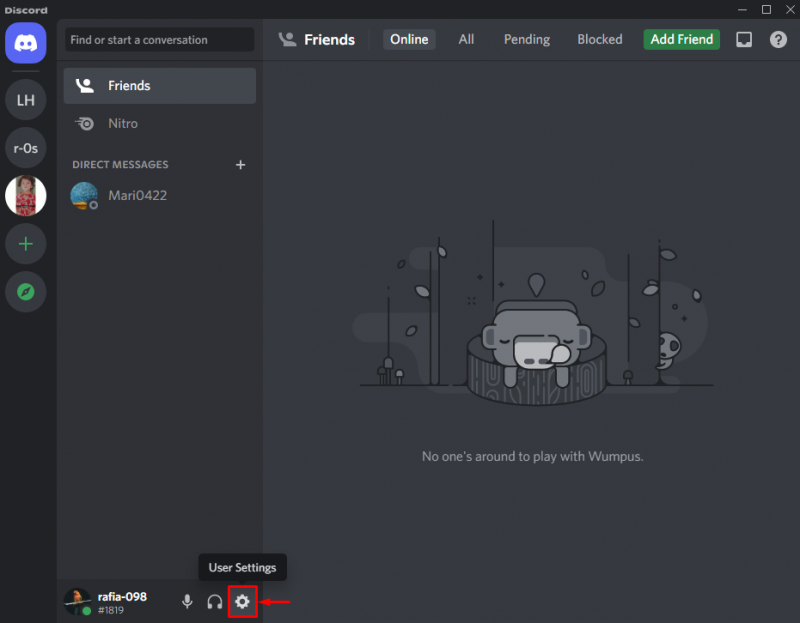
3. Adım: Ses ve Video Ayarlarını Açın
Altında ' Uygulama ayarları ” kategorisini açın, “ Ses ve Görüntü ” ayarlar:
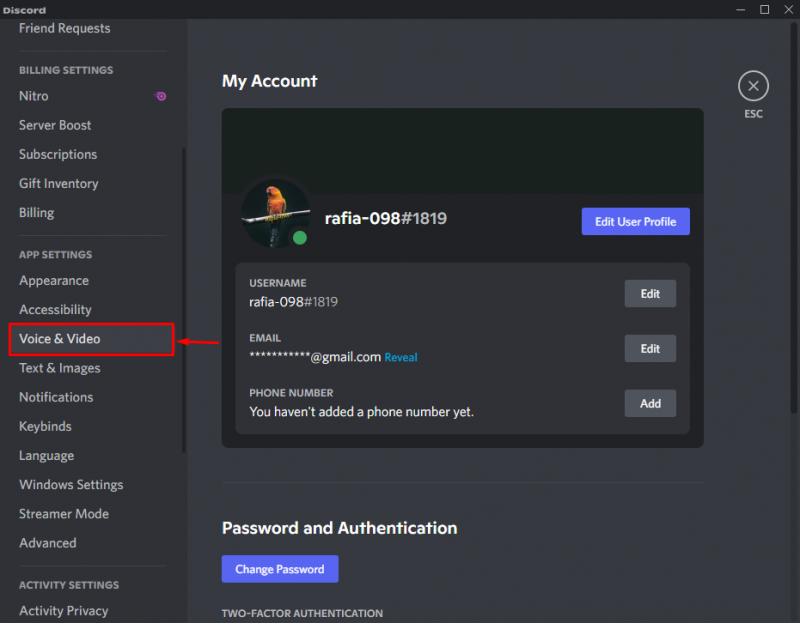
4. Adım: Giriş ve Çıkış Sesini kontrol edin
artırın” Çıktı ” ses düzeyine kadar” 100 ”:
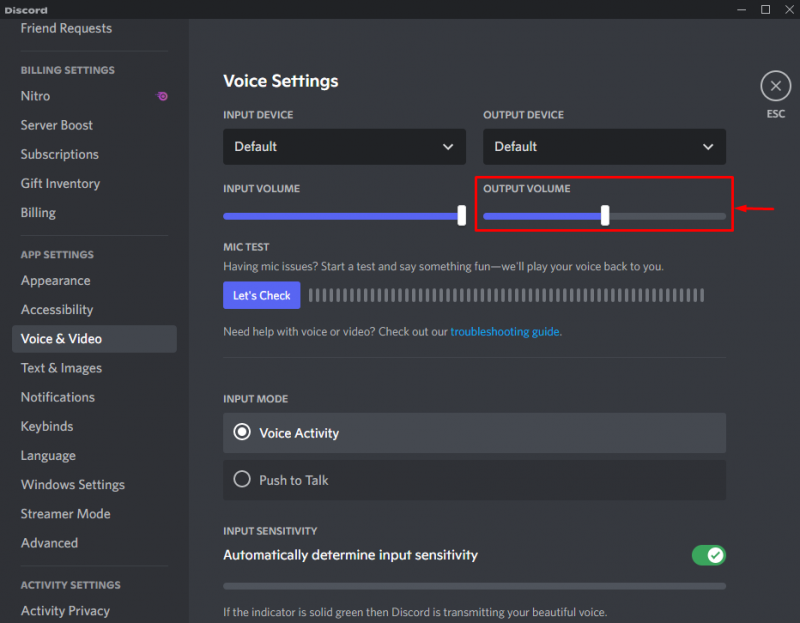
Ek olarak, “ Giriş Hacmi ” çok düşük değil:
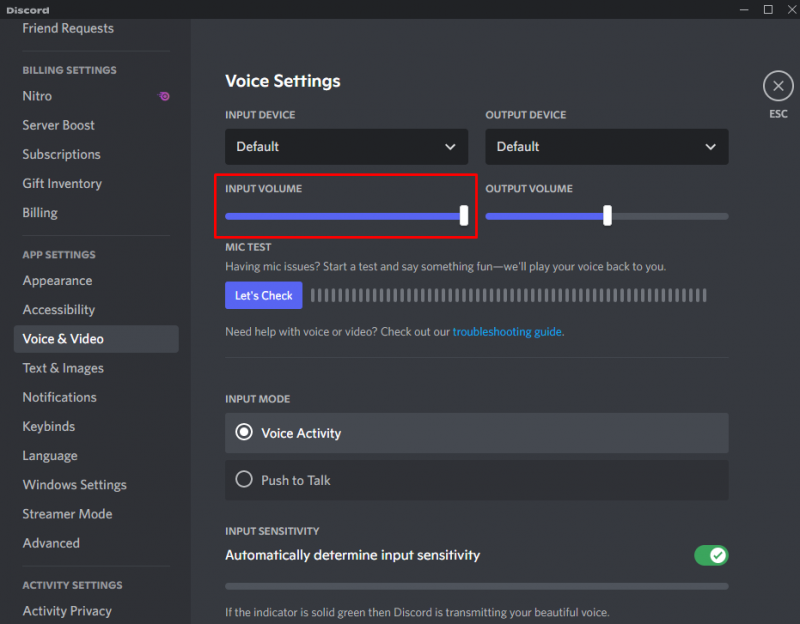
Tıkla ' Hadi kontrol edelim Yapılandırılan ayarları test etmek için ” düğmesine basın:
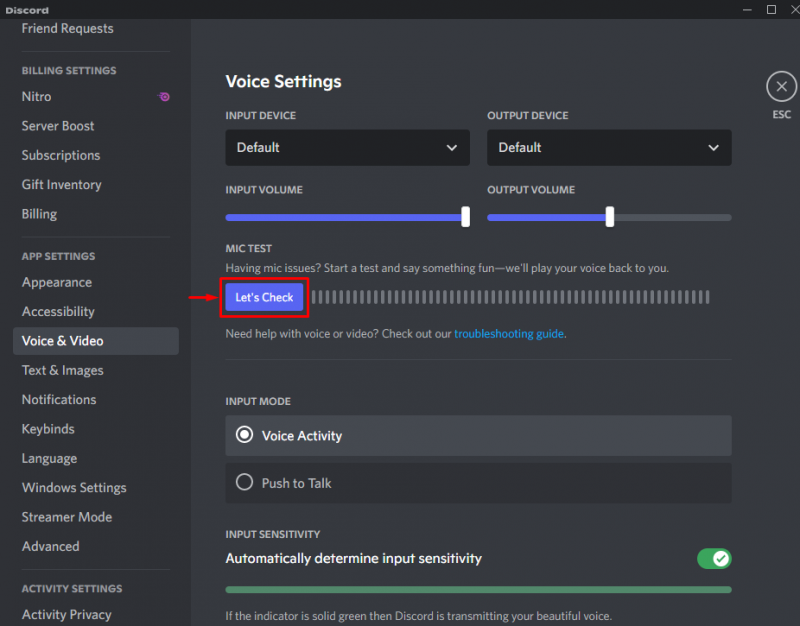
Sesi test ettikten sonra, “ Testi Durdur ' buton:
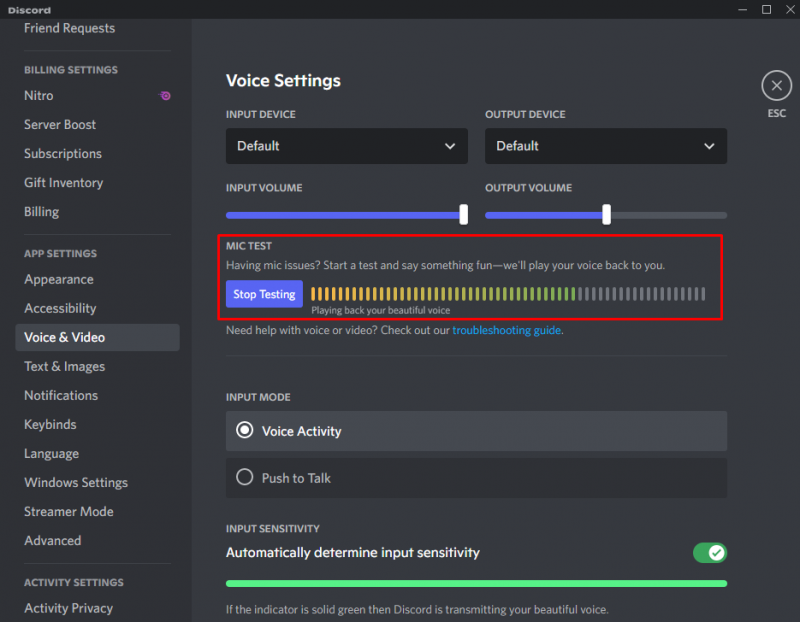
2. Çözüm: Sistem Birimini Kontrol Edin
Arkadaşınızın sessiz kalmasının bir başka olası nedeni de sistem sesinizin düşük veya kapalı olması olabilir.
Sistem sesini kontrol etmek için “ hoparlör ” simgesi görev çubuğundan:
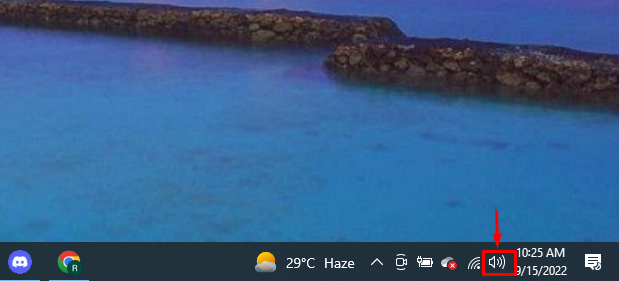
Sistem hoparlörlerinizin ses düzeyi çok düşükse, artırmak için kaydırıcıyı yükseltin:
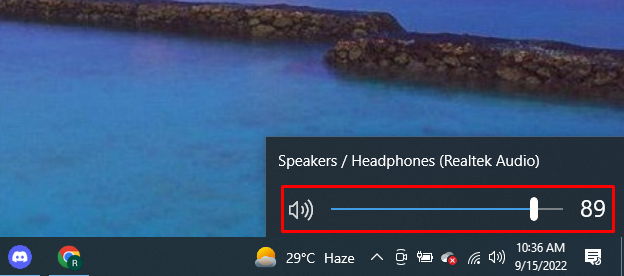
3. Çözüm: Discord Uygulamasını Yeniden Başlatın
Belirtilen sorunu çözmek için önceki yöntem işe yaramazsa Discord uygulamasını yeniden başlatın. Bunu yapmak için sağlanan adımları izleyin.
1. Adım: Görev Yöneticisini Açın
İlk olarak, ' Görev Yöneticisi ” Başlat menüsünde ve Windows yerleşik Görev Yöneticisi uygulamasını açın:
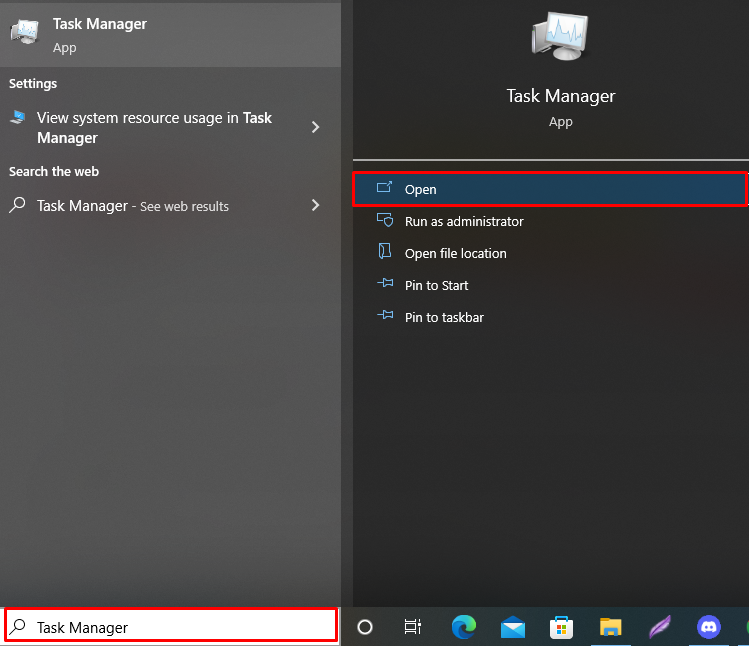
2. Adım: Discord Uygulamasını Kapatın
“ bölümünden Discord'u seçin. Uygulama ” menüsü altındaki “ süreçler ” sekmesi. Bundan sonra, ' Görevi bitir Discord'u kapatmak için:
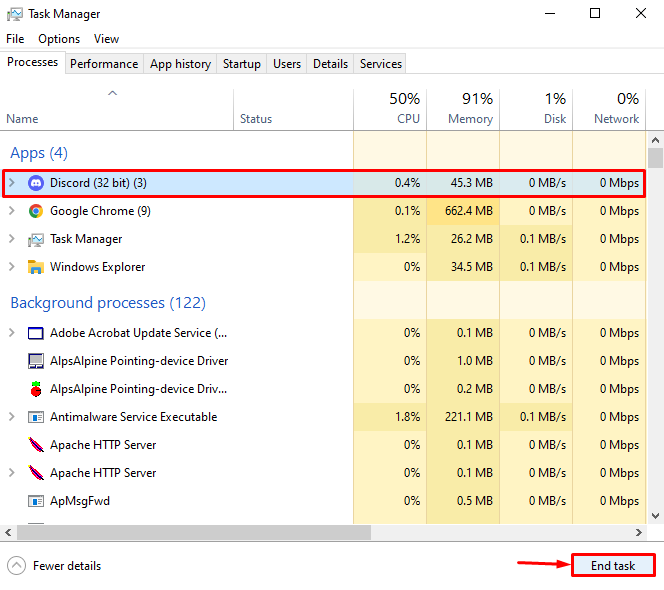
3. Adım: Discord'u Yeniden Başlatın
Discord uygulamasını yeniden başlatın:
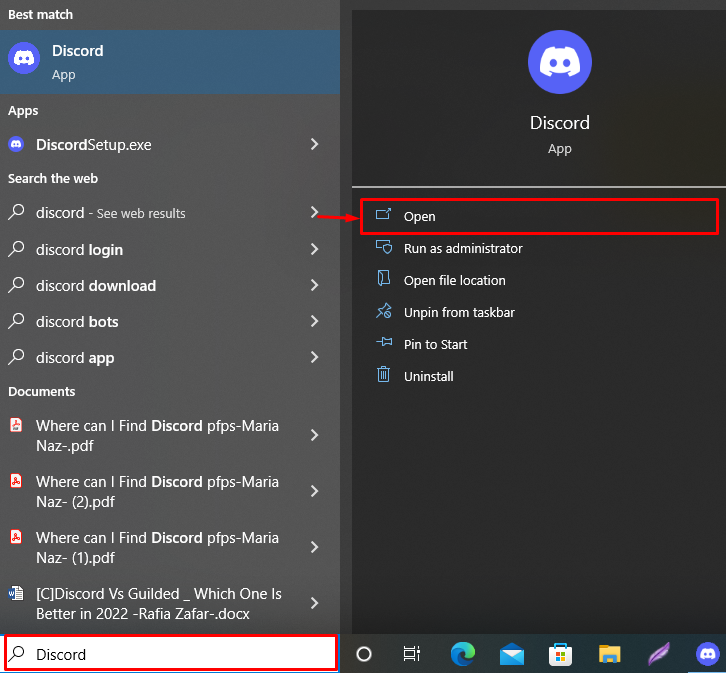
Hala aynı sorunla karşılaşıyorsanız bir sonraki yönteme geçin.
4. Çözüm: Discord'u Yönetici Olarak Başlatın
Düzgün çalışması için gereken kaynakları vermek için Discord'u Yönetici olarak çalıştırın. Bu amaçla, 'yazın anlaşmazlık ' içinde ' Başlatmak ” menüsüne tıklayın ve “ Yönetici olarak çalıştır ” Discord'u yönetici olarak çalıştırma seçeneği:
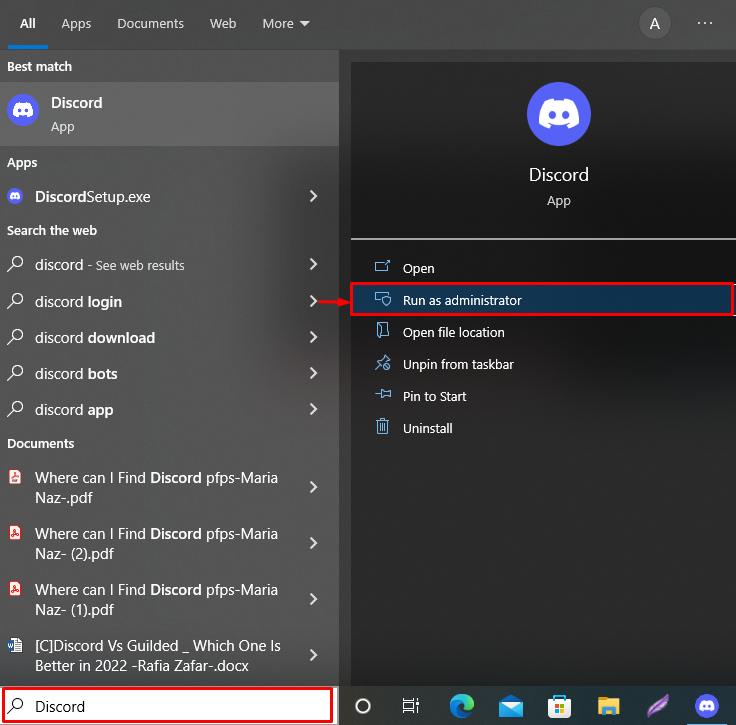
Sorun hala çözülmediyse, arkadaşınızdan yukarıda belirtilen yöntemlerin tümünü kendi sistemlerinde uygulamasını isteyin.
Arkadaşlarınızın neden bu kadar sessiz göründüğü sorununu çözmek için farklı çözümler sunduk.
Çözüm
Arkadaşlarınızın Discord'da çok sessiz olduğunu düşünüyorsanız, sistem sesinizi açarak, ' Ses ve Görüntü ” Discord ayarları, uygulamayı yeniden başlatma veya Discord'u yönetici kullanıcı olarak çalıştırma. Bu kılavuzda, “ sorunu çözmek için farklı çözümleri öğrendiniz. arkadaşlarım neden bu kadar sessiz ' sorun.